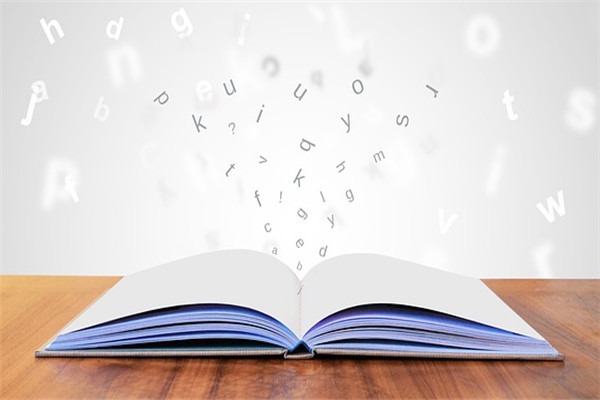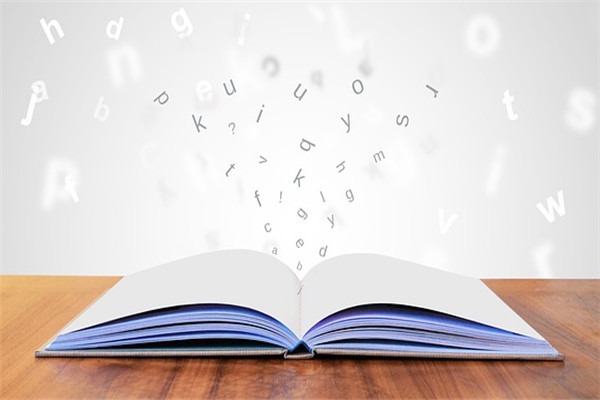【#第一文档网# 导语】以下是®第一文档网的小编为您整理的《ps包装盒制作过程》,欢迎阅读!
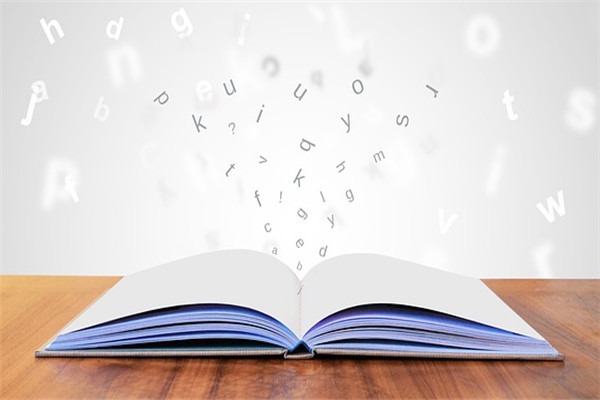
文档来源为:从网络收集整理.word版本可编辑.欢迎下载支持. 包装盒制作. 素材 最终效果: 制作过程: 1.打开背景图。 2.使用钢笔工具勾出包装盒的前侧部分。 3.新建图层,图层1.选择勾出的路径建立选区.羽化0.填充色R244 G240 B224. 取消选择Ctrl+D. 4.使用钢笔工具画出纸盒后侧,新建图层,图层2,建立选区,填充色R126 G120 B98.将图层2置于图层1下面. 取消选择Ctrl+D. 5.用钢笔工具勾出纸盒侧面折叠部分.建立选区,羽化0.选择图层2,使用加深工具加深.取消选择Ctrl+D. 6.使用矩形工具,绘制包装盒把手口.并自由变换路径.调整到适当的位置. 7.选择该路径建立选区,羽化0.选择图层1.删除路径内的内容. 取消选择Ctrl+D. 8.使用钢笔工具绘制包装盒LOGO图案. 9.选择该路径建立选区,羽化0.新建图层,图层3.使用渐变工具. 10.使用钢笔工具画出两条分割线.并使用画笔描边工具描边. 11.用钢笔工具画出包装盒下册花纹.使用画笔描边工具描边. 11.使用文字工具.并且自由变换,Crtl+t,调整到适当的位置. 11.合并文字图层和新图层,复制出一个组合的包装盒.变换到适当的大小. 12.再次合并2个图层.再次复制.并自由变换,垂直翻转.摆放到适当的位置.设置不透明度36%. 13.钢笔工具选出多余的部分建立选区,羽化0.反选选区.删除. 制作完成 1文档收集于互联网,如有不妥请联系删除. 本文来源:https://www.dywdw.cn/bad9270d996648d7c1c708a1284ac850ad020423.html